
Mobile Tips Bangla -Part:01
দৈনন্দিন জীবনে মোবাইলের গুরুত্ব অসম্ভব হারে বিস্তার করছে আমাদের মাঝে। আমরা সাবাই মোটামোটি স্মার্টফোন ব্যবহার করছি। তবে অনেকেই অনেক সহজ সহজ কিছু সেটিং সম্পর্কে অবগত নই। তারই ধারাবাহিকতায় Banglatip নিয়ে এসেছে আপনাদের জন্য কিছু Mobile tips সম্পূর্ণ bangla ভাষায়।
আজকে আমরা স্মার্ট ফোনের টোটাল ১২টি সিক্রেট Mobile tips নিয়ে কথা বলবো।এরমধ্যে হয়তো আপনারা ২-৩, ৪, ৫ টি সম্পর্কে অবগত আছেন।কিন্তু ম্যাক্সিমামেই আপনাদের অজানা। আপনারা হয়তো আপনাদের স্মার্ট ফোনটি দুই-এক বছর ব্যবহার করছেন।But তার মধ্যে যে এতো এতো হিডেন মোবাইল টিপস আছে তা কখনোই ভাবেন নি।
তো চলুন এক এক করে টোটাল ১0টি Secret Bangla Mobile tips সম্পর্কে ধারণা নেওয়া যাক।আর এগুলো আমাদের দৈনন্দিন কাজে প্রচুর প্রয়োজন হবে।
Mobile tips Bangla:
- কোনো রকম এন্টিভাইরাস ছাড়াই মোবাইলকে ফাস্ট করা
- অতিরিক্ত মেগাবাইট(MB) খরচ রোধ করা
- কথা বলার সময় একই সাথে ২ সিম সচল রাখা
- যেকোনো নাম্বারকে ব্লক লিস্টে রাখুন কোনো রকম অ্যাপস/অ্যাড ব্যবহার না করে
- হোম-বাটনের ফিঙ্গারপ্রিন্ট দিয়ে কল রিসিভ করুণ
- কীভাবে জানবেন আপনার ফোনটি আসল নাকে নকল
- মোবাইলে মাউচ ব্যবহার এবং সেটিংস
- Gallary অ্যাপস ও ছবি দিয়ে GIF তৈরি করুণ
- স্ক্রিনলকের পেটার্নের দাগগুলো হাইড করুণ
- Mobile Phone-এর ফন্টগুলো স্টাইলিস করুণ
1. কোনো রকম এন্টিভাইরাস ছাড়াই মোবাইলকে ফাস্ট করা:

এরজন্য সর্বপ্রথম আপনাকে মোবাইল ফোনের “Settings”-এ যেতে হবে।সেটিংসের লাস্ট দিকে ”Developer Options” নামে একটা অপশান থাকবে। কিন্তু সাধারণ অবস্থায় এটি আপনার ফোনে থাকবে না। এই অপশানকে শো করার জন্য আপনাকে “About Device” –এ গিয়ে “Build Number” অপশানে টানা ৭ বার ট্যাপ করবেন। এখন দেখুন আপনার মোবাইলের ডিসপ্লেতে “Developer mode has already been turned on” ভেসে উঠেছে। এখন দেখুন, মোবাইলের Setting Option-এ ”Developer Options” টা চলে এসেছে।এখন আপন ”Developer Options”-এ ক্লিক করেন এবং নিচের দিকে স্ক্রল ডাউন করুণ, দেখুন “Window animation scale 1x”-এ ক্লিক করে এটাকে আপনি Off করে দিন। একইভাবে নিচের দুইটা অপশান যথাক্রমে “ Transition animation scale” ও “Animator duration scale” এই দুইটা অপশানকেও Off করে দিন। এখন দেখুন, পূর্বের তুলনায় আপনার মোবাইল এখন অনেক অনেক ফাস্ট ও দ্রুত কাজ করে। এরপর ”Developer Options” এর একটু নিচে স্ক্রল করলেই দেখবেন “Do not keep activities” নামে একটা চেকমার্ক অপশান আছে। এটাকে আপনি চেক মার্ক করে দিতে হবে। এতে করে আপনার মোবাইলটা সবসময় রিফ্রেশ থাকবে।
Flow Chart:
>>>Settings> Developer Options> About Device> Build Number> Developer mode has already been turned on> Setting Option> Developer Options> Window animation scale 1x> Do not keep activities.
2. অতিরিক্ত মেগাবাইট(MB) খরচ রোধ করা:

ধরুণ, আপনি খুব কম মগেবাইট নিয়েছেন একটা দরকারী কাজে। কিন্তু অন্য অ্যাপসগুলো সেই ডাটা নিয়ে নিচ্ছে খুব তাড়াতাড়ি।তো আপনি কীভাবে আপনার ডাটা save করে রাখবেন, যা অন্যকোনো অ্যাপস ব্যবহার করতে পারবে না।
এরজন্য আপনাকে “Data usage”-এ যেতে হবে। তারপর উপরের থ্রী-ডট মেনুতে ক্লিক করুণ। এরপর দেখুন “Restrict background data” অপশানটি। এটাতে ক্লিক করে রাখুন। এতে করে আপনার মোবাইলের অন্য অ্যাপসগুলো অনাকাঙ্খিতভাবে অতিরিক্ত ডাটা খরচ করতে পারবে না।
“Data usage”-এর অপশানে দেখুন “Set mobile data limit” নামে একটা অপশান আছে। এটাও চেক মার্ক করে রাখুন। এতে কী হবে? যখন আপনার সিম কার্ডে ডাটা ও টাকা উভয় থাকে এবং হঠাৎ ডাটা শেষ হয়ে যায়, ঠিক ঐ মূহর্তে সিম কম্পানিগুলো আপনার সিমের টাকা কেটে নিয়ে যায়। আপনি যদি এই অপশানটি চেক মার্ক করে রাখেন এবং গ্রাফে ডাটা লিমিট ঠিক করে দেন আপনার প্রয়োজন অনুসারে, তাহলে হঠাৎ ডাটা শেষ হয়ে গেলেও আপনার ব্যালেন্স শেষ হবে না।
Flow Chart:
>>> Settings> Data usage> Restrict background data> Set mobile data limit>
3. কথা বলার সময় একই সাথে ২ সিম সচল রাখা:
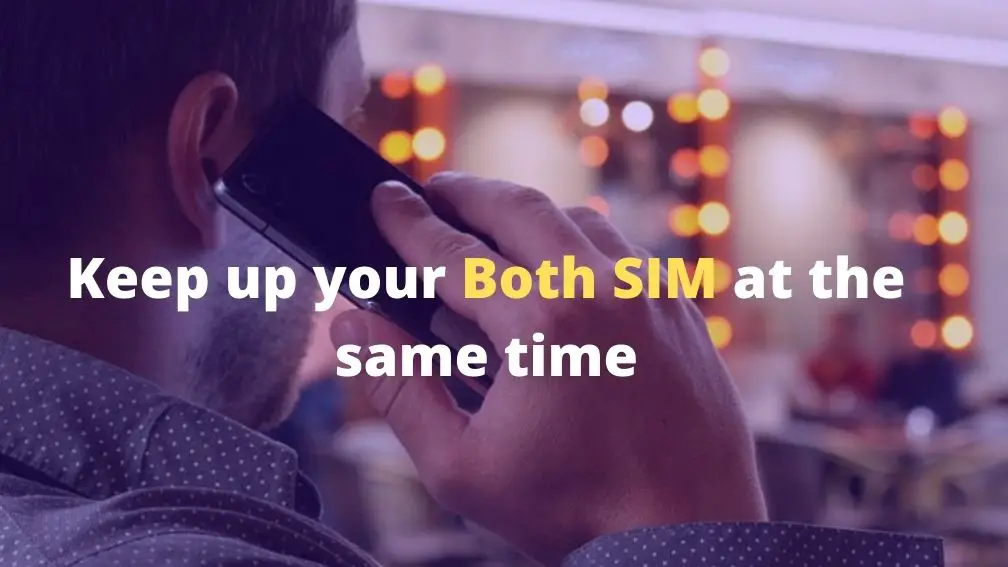
সাধারণত আমরা যখন কথা বলি তখন কিন্তু অন্য সিমে কল আসে না। কিন্তু কীভাবে আমরা উভয় সিমকে সচল রেখে একই সাথে দুইটি সিম থেকে কল আসবে ?
এরজন্য প্রথমে আমাদের মোবাইলের “Settings”-এ যেতে হবে।এরপর “SIM card manager”-এ যেতে হবে। এরপর দেখুন একদম নিচে “Dual SIM always on” লেখা আছে। এখানে ক্লিক করুণ। দেখুন ২টি অপশান আসছে। এদের মধ্যে “Phone Number” অপশানে ক্লিক করুণ এবং Sim 1 & Sim 2 –এ আপনি আপনার উভয় সিমের নাম্বারটা বসিয়ে দিন।এবার OK দিন। এরপর “Select SIM card”এ ক্লিক করে “Both SIM cardd” এ ক্লিক করে On করে দিন এবং ”Dual SIM always on” করে দিন।
Flow Chart:
>>> Settings> SIM card manager> Dual SIM always on> Phone Number> Sim 1 & Sim 2> Dual SIM always on.
4.যেকোনো নাম্বারকে ব্লক লিস্টে রাখুন কোনো রকম অ্যাপস/অ্যাড ব্যবহার না করে:
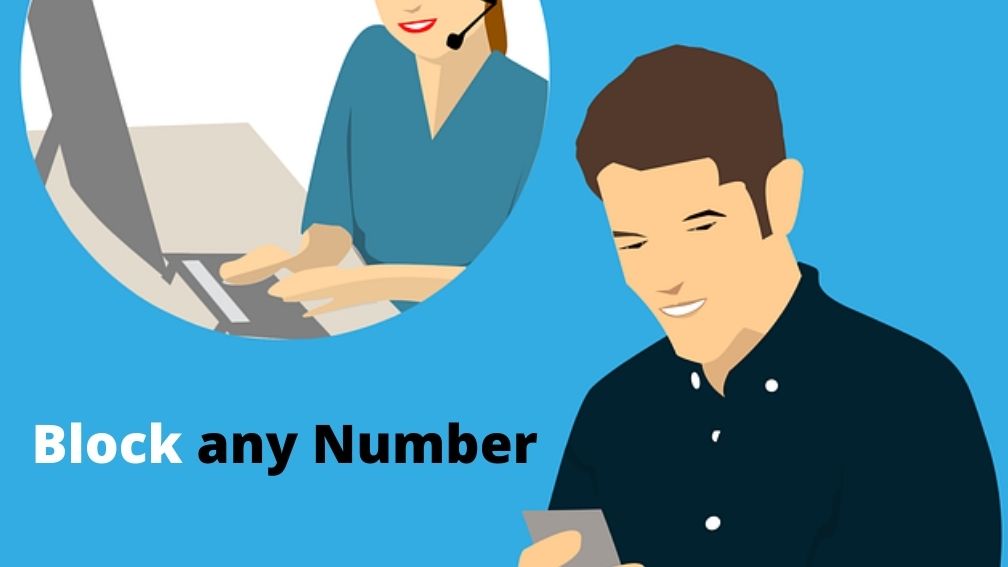
প্রথমেই আপনাকে “Settings”-এ যেতে হবে।এরপর ”Call settings” যেতে হবে। এখানে আপনাকে ”Call rejection ”নামে অপশানটিতে ক্লিক করুণ। এখন “Auto reject mode” অপশানে ক্লিক করুণ এবং “Auto reject numbers”-এ চেক মার্ক করুণ।Then আপনাকে “Auto reject list”-এ ক্লিক করতে হবে এবং আপনার কন্টাক্ট লিস্টে থাকা অথবা মেনুয়ালি আপনি যেকোনো নাম্বারকে ব্লক লিস্টে কিংবা ব্লক করতে পারবেন।
Flow Chart:
>>> Settings> Call settings> Call rejection> Auto reject mode> Auto reject numbers> Auto reject list.
5. হোম-বাটনের ফিঙ্গারপ্রিন্ট দিয়ে কল রিসিভ করুণ:
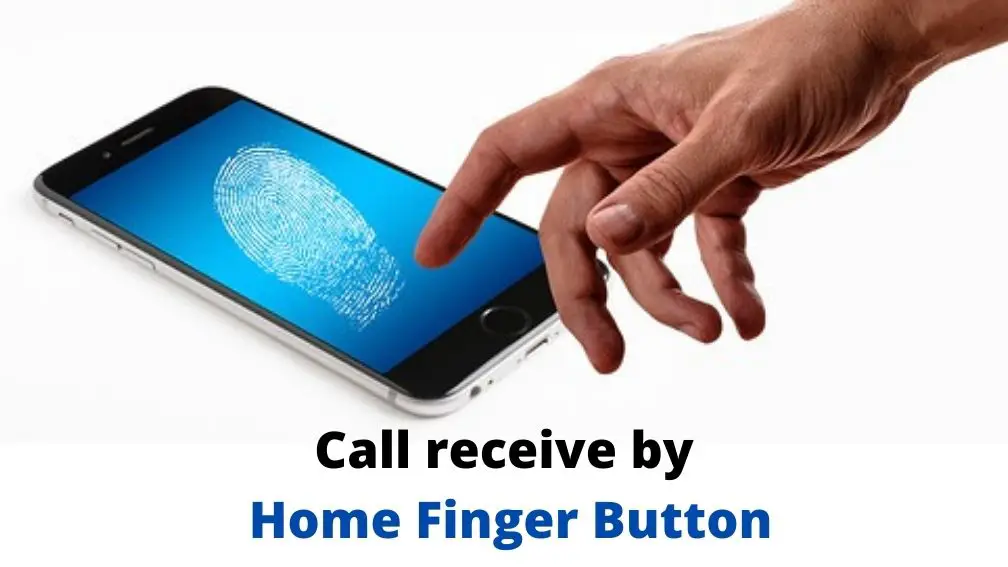
এক্ষেত্রে আপনার ফোনটি যদি ”Samsung Phone” হয়, তাহলে কাঙ্খিত সেবাটি আপনি লোপে নিতে পারেন। কিন্তু কীভাবে?
প্রথমেই আপনাকে “Settings”-এ যেতে হবে।এরপর ”Call settings” যেতে হবে। এবং তারপর ”Answering and ending calls” এ ক্লিক করতে হবে। এখন দেখুন, ”Pressing the Home Key” । এই অপশানটি চেক মার্ক করে দিন। ব্যাস। এখন থেকে আপনার ফোনে কোনো কল আসলে আপনি হোম-বাটনের ফিঙ্গারপ্রিন্ট দিয়ে কল রিসিভ করুণ।
Flow Chart:
>>> Settings> Call settings> Answering and ending calls> Pressing the Home Key.
6. কীভাবে জানবেন আপনার ফোনটি আসল নাকে নকল:
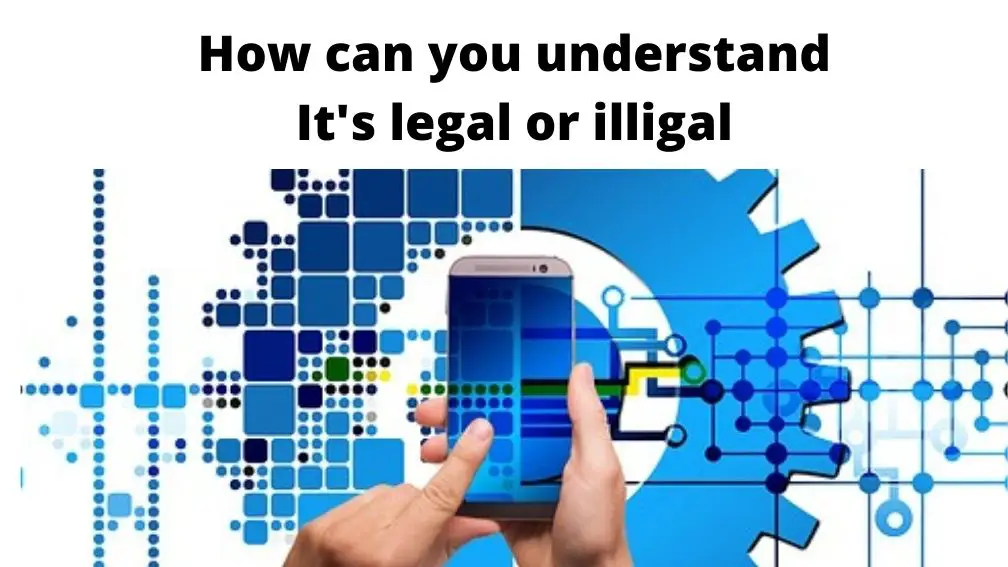
আপনি কী জানেন আপনার ফোনটির বৈধতার দিকটি। অথবা যখন আপনি সম্পূর্ণ নতুন একটি মো্বাইল ক্রয় করবেন তখন কীভাবে বুঝবেন ফোনটি বৈধ কি-না অর্থাৎ আপনার ফোনটি আসল নাকি নকল। তো চলুন মাত্র ৩০ সেকেন্ডে জেনে নেই আপনার বা আমার ফোনটি আসল নাকি নকল।
প্রথমেই আপনাকে “Settings”-এ যেতে হবে।এরপর “About device”-যেতে হবে। এখন আপনি “Android version” যাবেন। এরপর আপনি “Android version” এর উপর কয়েকবার ক্লিক করুণ,, এতে করে আপনার ফোনটি কোন ভার্সনের তা দেখাবে । বর্তমানের প্রতিটি ফোন এটাকে আরোও সহজ করে দিয়েছে। অর্থাৎ, About device”গেলেই সব ডিটেইলস পেয়ে যাবেন।
Flow Chart:
>>> Settings> About device> Android version.
7. মোবাইলে মাউচ ব্যবহার এবং সেটিংস:
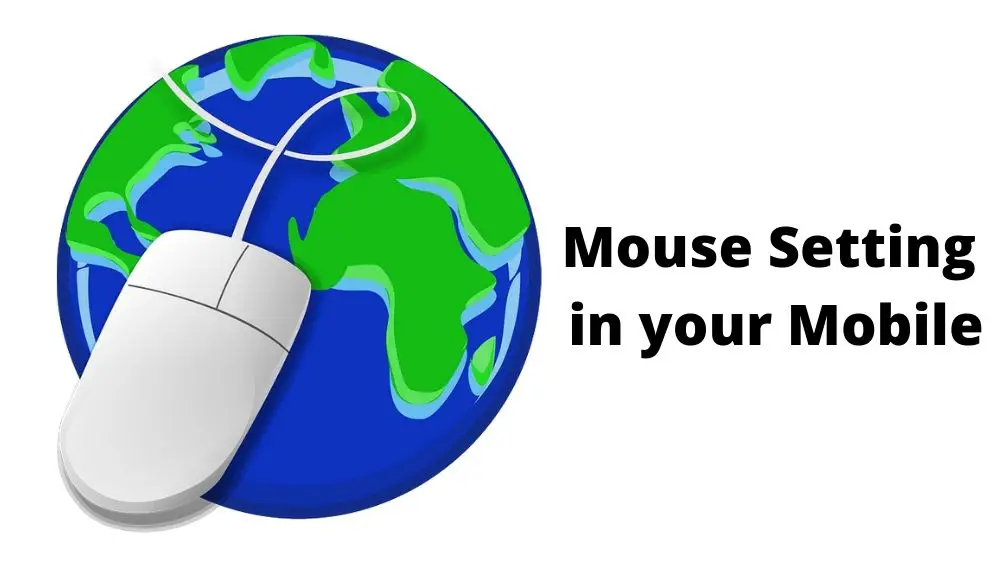
প্রথমেই আপনাকে “Settings”-এ যেতে হবে।এরপর সেটিংসের লাস্ট দিকে ”Developer Options”এ যাবেন। ”Developer Options” এ দেখবেন “Show touches” নামে একটা অপশান আছে। এতে আপনি চেক মার্ক করে দিন। এখন দেখুন এটি মাউচের মতো অর্থাৎ যেখানে আপনি টাচ করবেন, সেখানে মাউচের ন্যায় চিহৃ তৈরি হয়।
Flow Chart:
>>> Settings> Developer Options> Show touches.
8. Gallary অ্যাপস ও ছবি দিয়ে GIF তৈরি করুণ:
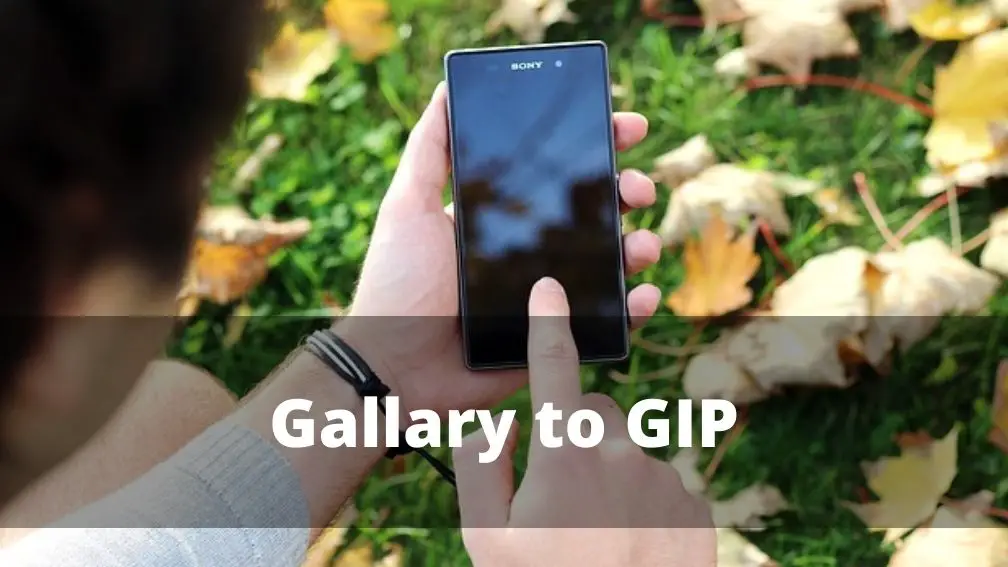
এই জন্য আপনাকে প্রথমে আপনার Gallary তে প্রবেশ করতে হবে এবং থ্রী-ডট মেনুতে ক্লিক করে “Create AGIF file”-এ ক্লিক করতে হবে। এরপর আপনি আপনার পছন্দ অনুযায়ী কয়েকটা ছবি সিলেক্ট করুণ এবং Done করুণ। আপনি আপনার ইচ্ছা অনুযায়ী “Playback speed” বাড়াতে কমাতে পারেন। এইতো, এবার দেখুন নতুন একটা ফোল্ডারে GIF আকারে সিলেক্টকৃত ছবিগুলো হয়েছে।
Flow Chart:
>>> Gallary> Create AGIF file> Done> Playback speed
9. স্ক্রিনলকের পেটার্নের দাগগুলো হাইড করুণ:

প্রথমেই আপনাকে “Settings”-এ যেতে হবে।এরপর “Lock Screen” এ যাবেন। এবার আপনি “Make pattern Visible”-এ চেক মার্ক করে দেন। ব্যাস, এবার দেখুন তো। কোনো রকম প্যাটার্নের দাগ দেখা যায় না।
Flow Chart:
>>> Settings> Lock Screen> Make pattern Visible
10. Mobile Phone-এর ফন্টগুলো স্টাইলিস করুণ:
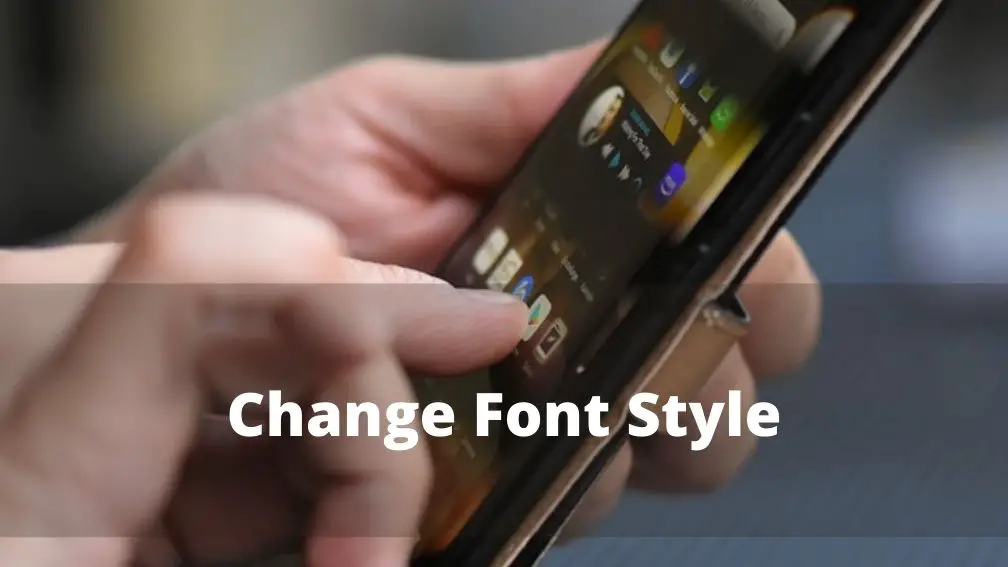
প্রথমেই আপনাকে “Settings”-এ যেতে হবে।এরপর “Display-তে ক্লিক করতে হবে। এরপর “Font Style” এ ক্লিক করে অনেকগুলো ফন্টের মধ্যে আপনার পছন্দের মধ্যে যেকোনো একটি সিলেক্ট করুণ।
এবার দেখুন, সম্পূর্ণ মোবাইলের ফন্ট পরিবর্তন হয়ে গেছে।
Flow Chart:
>>> Settings> Display> Font Style.
তো আপনেরা পড়লেন ১০টি Mobile tips bangle ভাষায় । কিন্তু আবারও বলে দিচ্ছি মোবাইলের মডেল+ব্র্যান্ড ভেদে অপশানগুলো ভিন্ন হবে তবে গুটি কয়েক মোবাইল ছাড়া সব মোবাইলের অপশান প্রায় সেইম। তো আশা করছি আজকের Mobile Tips Bangla ভাষায় আপনাদের অনেক ভালো লেগেছে। আরো জানতে Computer tips in Bangla পড়ুন
